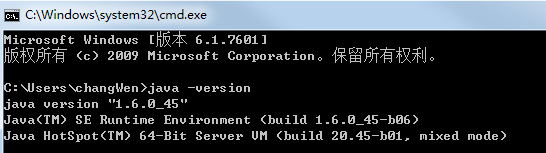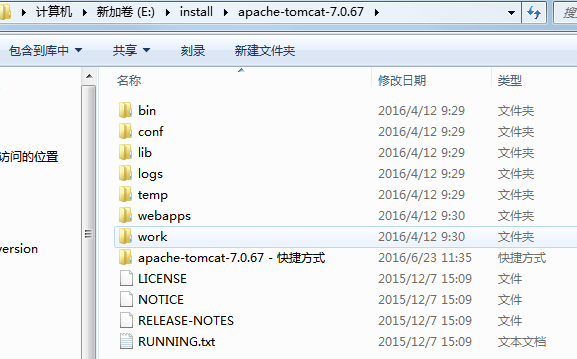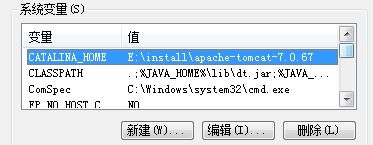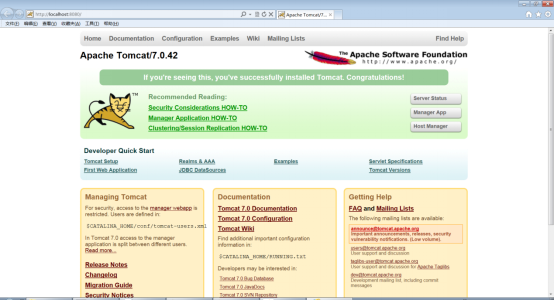一、安装JDK
1、安装
JDK当前最高版本为1.7。 下载并运行JDK 1.7安装程序jdk-7u25-windows-i586.exe,直接安装到C盘(也可以在其它盘,但文件名一定要是英文名),其它选项在安装过程中保持默认。分别生成JDK目录和JRE目录:
上图的jdk和jre是配套的。
2、配置环境变量
配置系统环境变量:在“我的电脑”上点右键—>“属性”—>高级系统设置-->“高级”—> “环境变量”。
1)新建系统变量:
JAVA_HOME:C:\jdk1.7.0_25
JRE_HOME: C:\jre7
(红色部分为jdk安装路径,如果想用其它的jdk版本,只需修改这个路径就行了!!,前面的“JAVA_HOME”也可以随意命名,一般是大写)
2)添加Path路径
CLASSPATH:.%JAVA_HOME%\lib;%JRE_HOME%\lib;(注意:最前面的点号表示当前目录,不能省略;最后的一个分号也不能省略)
(配置里的JAVA_HOME要跟上面新建的一样,设置这个变量的目的是系统每次都会启动,不用手工维护了)

到这里,JDK安装完毕。 看jdk的版本
打开cmd, 输入命令: java -version 就行了
二、安装Tomcat
1、安装
下载Tomcat服务器 apache-tomcat-7.0.42-windows-x86.zip,并解压到C盘根目录:C:\apache-tomcat-7.0.42(路径随意,要是英文名)。
2、配置环境变量
1)新建系统变量:
CATALINA_HOME:C:\apache-tomcat-7.0.42 2)添加Path路径CLASSPATH:.%JAVA_HOME%\lib;%JRE_HOME%\lib;%CATALINA_HOME%\lib;3)测试Tomcat
运行CMD,进入目录C:\apache-tomcat-7.0.42\bin,运行startup:
在浏览器URL地址栏中输入:,显示Tomcat信息页表示配置成功: